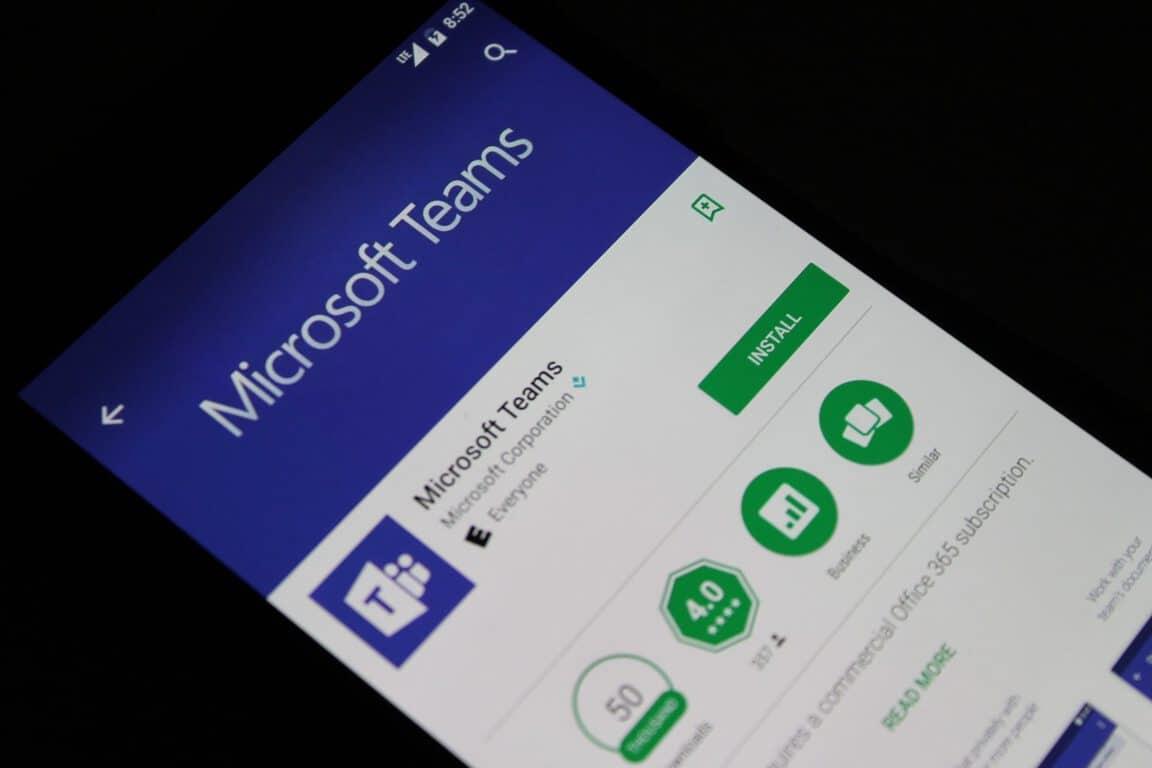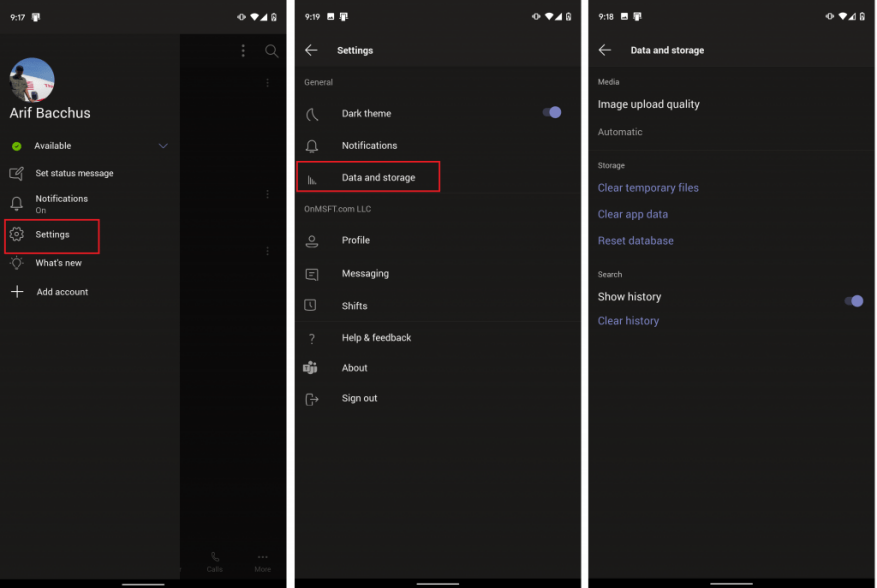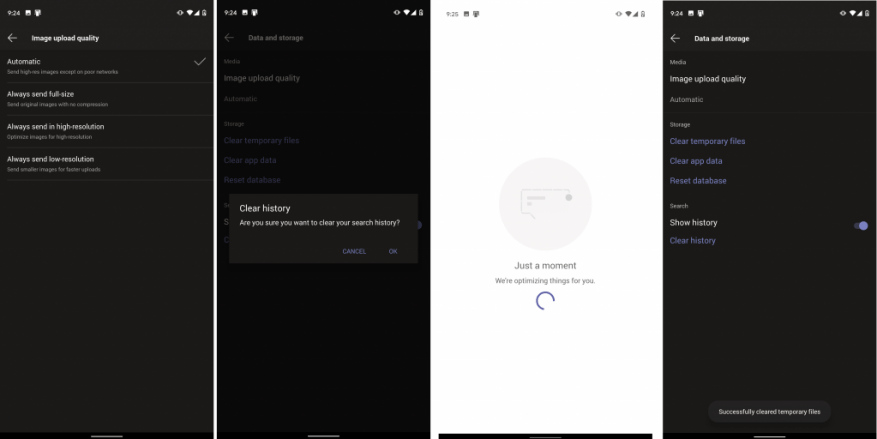Microsoft Teams är inte bara för Windows. Du kan också använda appen på din iOS- eller Android-enhet. Men när du ständigt skickar över filer, för chattloggar och använder Teams på din enhet, kan det börja ta upp mycket lagringsutrymme på din telefon eller surfplatta. I den här guiden visar vi dig hur du städar upp Microsoft Teams och tar tillbaka det förlorade lagringsutrymmet.
Gå till menyn för data och lagring
För att rensa upp Teams på iOS och Android måste du besöka data- och lagringsmenyn från appen. För att komma dit måste du trycka på hamburgermenyn längst upp till vänster på skärmen. Det ser ut som tre horisontella linjer tryckta ihop. Du kommer då att se ett alternativ för inställningar. Tryck på det, följt av Data och lagring. Här hittar du alternativen som vi diskuterar i nästa avsnitt.
Ändra uppladdningskvalitet, rensa temporära filer och mer
När du väl är i data- och lagringsmenyn finns det ett par saker du kan göra för att städa upp i Teams-appen. Den första av dessa är bildkvalitet. Härifrån kan du välja Automatisk, Skicka alltid i full storlek, skicka alltid i hög upplösning, eller skicka alltid i låg upplösning.
Automatisk är det bästa valet eftersom det kommer att ställa in Teams att skicka högupplösta bilder förutom på nätverk av dålig kvalitet. I andra fall kanske du vill välja Skicka alltid lågupplöst, om du är på ett nätverk där dataanvändning kan vara ett problem. Om du är fotograf eller inte vill ha bilder komprimerade bör du under tiden välja de andra två alternativen, för antingen fullstorlek eller högupplöst.
Andra tillgängliga alternativ från data- och lagringsmenyn inkluderar alternativ för att rensa tillfälliga eller nedladdade filer som Microsoft Teams kanske inte behöver. Du kan också rensa appdata för att uppdatera appen eller (endast på Android) återställa databasen om vissa objekt inte laddas ordentligt.Slutligen kan du också rensa din sökhistorik om för många objekt dyker upp när du gör en sökning.
Andra saker att kolla på Teams på iOS och Android
Medan vi har fokuserat på hur du kan hantera din Teams-data på iOS och Android, finns det mycket mer du kan göra. Du kan kolla in inställningar för mörkt tema, aviseringar, meddelanden, möten och mer. Med dessa aviseringsalternativ kan du stänga av aviseringar medan du är aktiv på skrivbordet, aktivera tysta timmar. Vi kommer att dyka in i andra aspekter av Teams på mobilen under den här månaden, så se till att hålla koll på WindoQ för mer och kolla in vårt Teams-nav för det senaste.
FAQ
Hur ökar jag lagringskapaciteten på min Office 365-webbplats?
Om du har Office 365 som drivs av 21Vianet (Kina), logga in på Microsoft 365s administratörscenter, bläddra sedan till SharePoints administratörscenter och öppna sidan Aktiva webbplatser. Välj en webbplats och välj sedan Lagring. Ange maximalt lagringsutrymme i GB för webbplatsen.
Hur hanterar man OneDrive-lagring?
Hantera OneDrive-lagring 1 Högerklicka på ikonen OneDrive för arbete eller skola i meddelandefältet i Windows och välj sedan Hantera lagring. 2 Om du vill se hur mycket utrymme du använder väljer du Visa OneDrive för arbets- eller skollagring. Detta öppnar ett lagringsutrymme… 3 Om du vill frigöra utrymme väljer du Öppna OneDrive för jobbet eller… Se mer ….
Hur kontrollerar jag min användning av lagringsutrymme i Office 365?
Om du har Office 365 som drivs av 21Vianet (Kina), logga in på Microsoft 365s administratörscenter, bläddra sedan till SharePoints administratörscenter och öppna sidan Aktiva webbplatser. Uppe till höger på sidan kan du se hur mycket lagringsutrymme som används på alla webbplatser och det totala lagringsutrymmet för din prenumeration.
Hur hanterar jag lagringsutrymmet som tilldelats varje webbplats?
Om du föredrar att finjustera lagringsutrymmet som tilldelats varje webbplats kan du ställa in ditt lagringshanteringsalternativ till ”manuellt” och ange individuella lagringsgränser för webbplatsen.Vissa funktioner introduceras gradvis för organisationer som har valt alternativet Targeted release i Microsoft 365.
Hur kontrollerar jag hur mycket utrymme som används i Office 365?
Så här kontrollerar du hur mycket utrymme som används i Office 365, OneDrive, SharePoint Online. Office 365 – Hosted Exchange. Logga in på Office 365 (portal.office.com) som administratör och välj Admin > Rapporter > Användning. Klicka på Välj en rapport högst upp på skärmen och välj Postlådeanvändning.
Hur kontrollerar jag min postlådelagring i Office 365?
Office 365 – Hosted Exchange. Logga in på Office 365 (portal.office.com) som administratör och välj Admin > Rapporter > Användning. Klicka på Välj en rapport högst upp på skärmen och välj Postlådeanvändning. Detta belopp är det totala lagringsutrymme som används av varje slutanvändarbrevlåda.
Hur kontrollerar jag OneDrive-lagring i Office 365?
Och du kan klicka på Hantera lagring för att få mer information om din lagring av OneDrive. Du kan också logga in på ditt konto i Office 365-portalen>Klicka på OneDrive>Klickinställningsväxel>Webbplatsinställningar>Klicka på Storage Metrics under Site Collection Administration för att hitta information om din lagring av OneDrive. Var det här svaret till hjälp?
Hur ser jag lagringsutrymmet som förbrukas av en brevlåda?
( Microsoft 365 Admin Center → Rapporter → Användning → Välj en rapport → Exchange → Postlådeanvändning) Rapporten Mailbox Usage som tillhandahålls av Admin Center visar endast det lagringsutrymme som förbrukas av användarens postlådor.
Hur mycket utrymme tar Microsoft Outlook upp?
Microsoft erbjuder 15 GB lagringsutrymme för e-post per gratis Outlook.com-konto. Microsoft 365-prenumeranter får 50 GB utrymme. Från sidan Inställningar > Lagring bör du se en uppdelning av hur mycket utrymme varje mapp i din brevlåda tar.
Hur begränsar jag lagringsutrymme i SharePoint?
Ställ in gränser för automatisk eller manuell platslagring Som standard är din SharePoint-lagring tillgänglig i en central pool från vilken alla webbplatser kan dra. Du, som global administratör eller SharePoint-administratör, behöver inte dela upp lagringsutrymme eller omfördela utrymme baserat på användning.Allt detta hanteras automatiskt: webbplatser använder det de behöver när de behöver det.
Hur ändrar man lagringsutrymme för en användare på OneDrive?
Ändra lagringsutrymme för en användare på OneDrive 1 Välj Användare > Aktiva användare i den vänstra rutan. 2 Välj användaren. 3 Välj fliken OneDrive. 4 Klicka på Redigera under Lagring som används. 5 Välj alternativet Maximalt lagringsutrymme för den här användaren och ange lagringsgränsen som du vill använda. 6 Klicka på Spara. Se mer….
Hur kontrollerar jag lagringskapaciteten för mitt Office 365-abonnemang?
Om du har Office 365 som drivs av 21Vianet (Kina), logga in på Microsoft 365s administratörscenter, bläddra sedan till SharePoints administratörscenter och öppna sidan Aktiva webbplatser. Uppe till höger på sidan, se mängden tillgängligt lagringsutrymme och det totala lagringsutrymmet för ditt abonnemang.